- Los errores de Overwatch al iniciar el juego pueden ocurrir debido a drivers de gráficos obsoletos en su PC.
- Finalizar tareas para aplicaciones y programas que se ejecutan en segundo plano puede ayudar a solucionar el problema.
- Deshabilite el Firewall de Windows para evitar que elimine archivos importantes necesarios para ejecutar el juego.
Los errores de Overwatch 2 que implican iniciar el juego son algunos de los problemas que lo afectan hoy en día. Muchos usuarios se quejan de que aparece este error, lo que les impide poder jugar. Además, puede experimentar una pantalla negra de Overwatch al iniciar en su PC.
¿Por qué aparece el error al iniciar Overwatch 2?
El principal culpable de este error es una versión desactualizada del juego. Hace que el juego sea incompatible con el servidor al que te quieres conectar. Algunos otros factores son:
- Controlador de gráficos obsoleto – Cuando sus tarjetas gráficas estén desactualizadas, afectarán juegos como Overwatch que usan muchos componentes gráficos. Del mismo modo, ejecutar otros drivers obsoletos en su PC puede provocar bloqueos al jugar.
- Interferencia del Firewall de Windows Defender – Es común que el Firewall de Windows interfiera con las actividades de juego. El cortafuegos puede detener la ejecución del juego si detecta alguna amenaza.
- Programas en segundo plano ejecutándose en su PC – Muchas aplicaciones pueden causar interferencia con su juego, lo que resulta en el error de Overwatch al iniciar un juego.
- Archivos de juego dañados – Los archivos del juego son responsables de la comunicación entre el cliente del juego y otros componentes. Entonces, cuando haya un problema con el archivo de tu juego, será inaccesible.
No es que sepamos por qué sucede esto, comencemos a arreglar el juego y volvamos a jugar.
¿Qué puedo hacer si aparece un error que inicia el juego en Overwatch 2?
Antes de continuar con cualquier solución para el error al iniciar el juego en Overwatch 2, realice las siguientes comprobaciones preliminares:
- Si tiene muchas aplicaciones ejecutándose simultáneamente, cierre las innecesarias.
- Asegúrese de que haya suficiente espacio de memoria en su PC. Consulte esta guía para liberar espacio en el disco duro en Windows 11.
- Deshabilite el software antivirus en su PC que puede incluir en la lista negra algunos archivos del juego y evitar que se inicien.
- Reinicie su PC en modo seguro para resolver los errores de arranque que pueden causar el problema.
En caso de que no pueda solucionar el problema, continúe con los pasos de solución de problemas a continuación.
1. Reparar Overwatch 2
- Haga clic con el botón izquierdo en el Comienzo botón, buscar batalla.net e inicie la aplicación.

- Selecciona el vigilancia 2 juego de la biblioteca, haga clic en el rueda dentada icono y haga clic en el Escanear y reparar opción.

- Luego seleccione Comenzar escaneo para iniciar el proceso de diagnóstico.

Siga el mensaje que aparece después del escaneo para solucionar el problema.
2. Desinstala y vuelve a instalar Overwatch 2
- Haga clic con el botón izquierdo en el Comienzo botón, buscar batalla.net e inicie la aplicación.
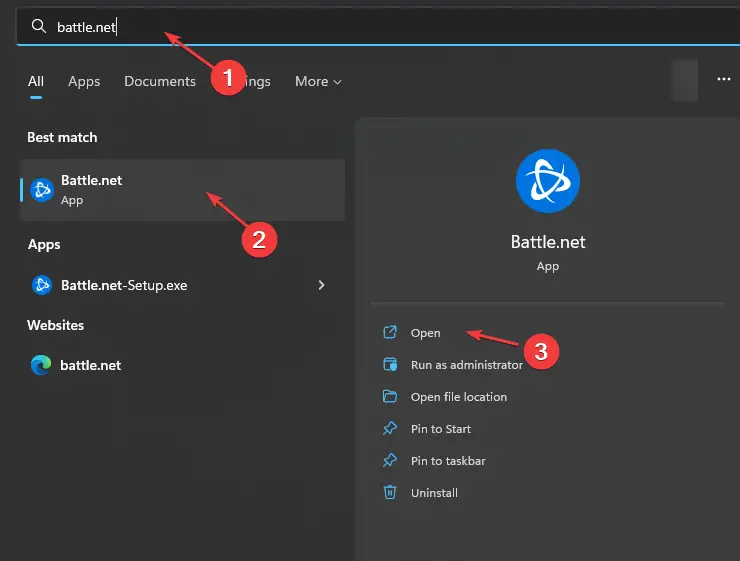
- Seleccione el icono de vigilancia 2seleccione la flecha desplegable junto al botón de reproducción y luego seleccione Desinstalar.
- Para reinstalar, seleccione Iniciar instalación desde el vigilancia 2 pestaña.

Aunque este es un paso extremo, es la forma más efectiva de corregir este error. Debe tener en cuenta que sus datos y su progreso se perderán después de este proceso.
3. Actualice su controlador de gráficos
- Presione la tecla Windows + R para solicitar el Correr ventana, escriba lo siguiente en el espacio de búsqueda y haga clic en OK: devmgmt.msc

- Haga clic en el Adaptadores de pantalla de los resultados de búsqueda y haga clic derecho en el conductor desea actualizar desde el menú desplegable, luego haga clic en Actualizar controlador.

- Escoger Buscar automáticamente drivers y espere a que Windows busque e instale las actualizaciones del controlador.

- Reinicie su computadora y verifique si el error al iniciar un juego en Overwatch persiste.
Actualizar el controlador de gráficos en su computadora ayudará a que funcione mejor. También puede ayudar a reparar la conexión perdida de Overwatch 2 al servidor del juego en su computadora.
Un software de terceros también puede ser útil aquí porque realiza el proceso de actualización automáticamente. DriverFix es un programa sencillo que ejecuta un análisis completo de su PC y actualiza instantáneamente los drivers obsoletos.

DriverFix
Excelente aplicación con una interfaz fácil de usar que lo ayuda a actualizar los drivers de su PC.
4. Cierra los programas en segundo plano
- Presiona Windows + R para abrir el Correr ventana, escriba lo siguiente y haga clic en OK: msconfig

- Selecciona el Inicio selectivo y desmarque la Cargar elementos de inicio caja.

- Ahora, navegue hasta el Servicios pestaña. Comprobar el Esconder todos los servicios de Microsoft caja. Ahora, haga clic en Desactivar todo y entonces OK para confirmar los cambios.

- Finalmente, reinicie su PC y verifique si el problema está resuelto.
Terminar las actividades de los programas en segundo plano que consumen muchos recursos del sistema puede solucionar el problema con Overwatch. Este es un gran paso si el Administrador de tareas no funciona en su PC.
5. Deshabilitar el cortafuegos de Windows
- Haga clic izquierdo en el Comienzo botón, tipo seguridad de ventanas en el Buscar barra y ejecútelo.

- Hacer clic Protección contra virus y amenazas en la pestaña Seguridad de Windows, luego seleccione Administrar configuraciones.

- Palanca Apagado la Protección en tiempo real opción.

- Reinicie su PC para sincronizar los cambios.
Deshabilitar el Firewall de Windows ayudará a evitar que los archivos de Overwatch 2 se marquen como maliciosos.
Sin embargo, puede consultar cómo reparar la actualización de Overwatch atascada en su PC. Además, considere usar una de las mejores VPN para Overwatch para reducir el ping y el retraso.
Si tiene sugerencias sobre otras correcciones comprobadas que le han funcionado, por favor déjelas en la sección de comentarios. Además, agradecemos sus consultas y preguntas.






